【おてがる開発環境をつくろう】VS Code あれもこれもエクステンション

VS Codeは、初期状態からエクスプローラ機能、ターミナルが使えて便利ですが、拡張機能(エクステンション)を導入することで真価を発揮します
エクステンションは数多くあるので、奥が深いです
とりあえず自分が使った範囲で、Python、Jupyter、Dockerを扱う環境で便利だったエクステンションをご紹介
【おてがる開発環境をつくろう】
1.まずは Docker Desktop インストール
2.Docker であそぶ Python 入りのコンテナつくる
3.コンテナで Jupyter Lab 環境
4.さいきょうのえでぃた VS Code
5.VS Code はあれもこれもエクステンション ←今ココ
とにかく便利なエクステンション(とりあえず入れておけ)
indent-rainbow:インデントに色をつけて見やすくしれくれます
Trailing Spaces:空白に色をつけて余計な空白の見落としを防ぎます
Material Icon:アイコンをかわいく表示
python:コーディングが楽になる
Jupyter:JupyterをVSCodeで実行
Docker:Docker機能を可視化
Remote Development:VSCodeからSSHして、ローカルかのようにファイル管理できる
indent-rainbow
タブごとに色分けにしてくれて、ぱっと見がわかりやすくなります

Trailing Spaces
無駄な空白を赤くみせつけてくれます

Material Icon
アイコン表示をかわいくしてくれます
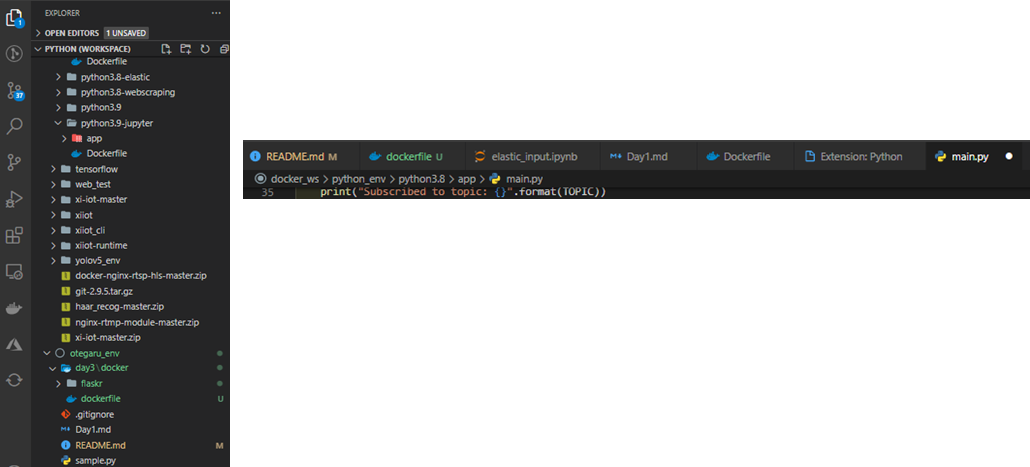
python
構文に合わせて色とか変えてくれる
予測変換的なこと(Lint)もしてくます

Docker
コンテナイメージのビルドやコンテナ内のファイルをGUIで扱える
でも実際にファイルをいじるのはこの後の Remote-container の方が便利

Remote Development とにかく超便利
Remote-WSL, Remote-Containers, Remote-SSHの3つセットになっています
これがあるから VS Code はやめられない!
Remote接続して、エクスプローラで操作が可能になり、Remote接続先のファイルを ローカルと同じように VS Code で編集
Teratermさようなら案件
「Ctrl+Shift+P」でコマンドパレットを開き「remote」と入力
接続したい環境を選ぶ
・SSH
・Container
・WSL(使ったことない)

Container 接続

再接続は
一度接続した接続先情報は覚えている 便利!



